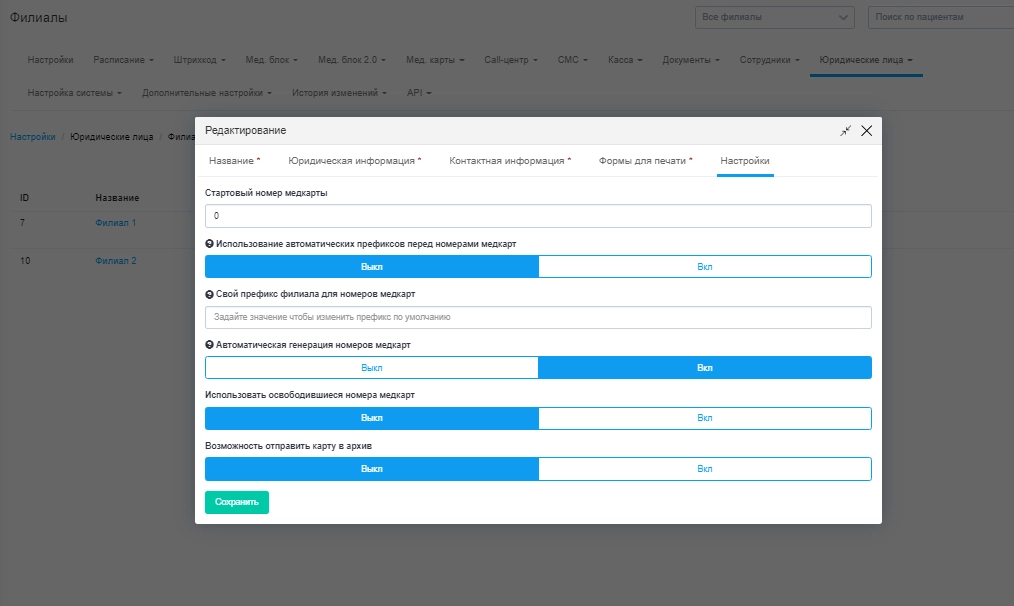Добавление карточки клиники
Для добавления карточки клиники необходимо перейти в модуль Настройки – Юридические лица – Филиалы.
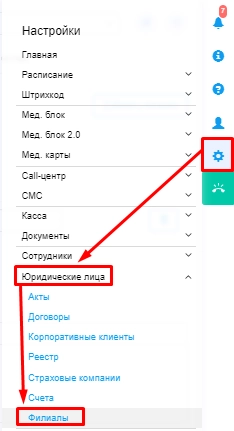
На странице необходимо нажать на кнопку “Добавить”
Внимание! На этапе внедрения демо карточка уже имеется в списке, удалять его не стоит. Для заполнения реквизитами клиники можно воспользоваться кнопкой “Редактировать” напротив названия демо филиала.

В открывшемся окне необходимо начать заполнение данных клиники по реквизитам представленных сотрудником отдела Внедрения.
На первом этапе требуется заполнить:
-
Юридическое название клиники. Из этой строки в дальнейшем наименование юр. лица тянется в документы клиники посредством соответствующих тегов.
-
Сокращенное название клиники. Заполнение этой строки - системное название клиники, может отличаться от юридического названия.
-
Логотип необходимо загрузить с компьютера.
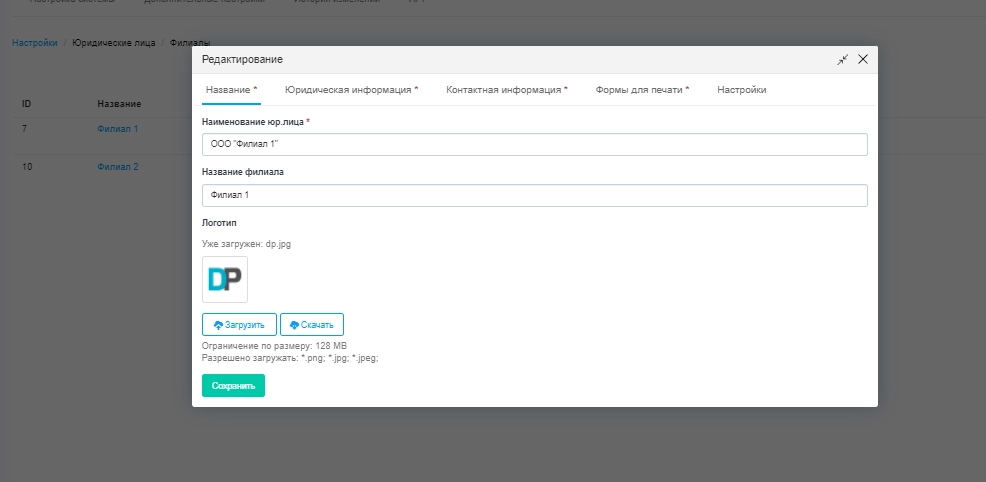
Следующий шаг - заполнение реквизитов клиники. Необходимо заполнить:
-
ИНН/КПП
-
ОГРН
-
кем и когда выдан ОГРН
-
ОКПО
-
Расчетный счет
-
Банк
-
БИК
-
Корр.счет
Все строки являются обязательными для заполнения. В случае нехватки данных можно в строке оставить символ “-” и заполнить данными позже.
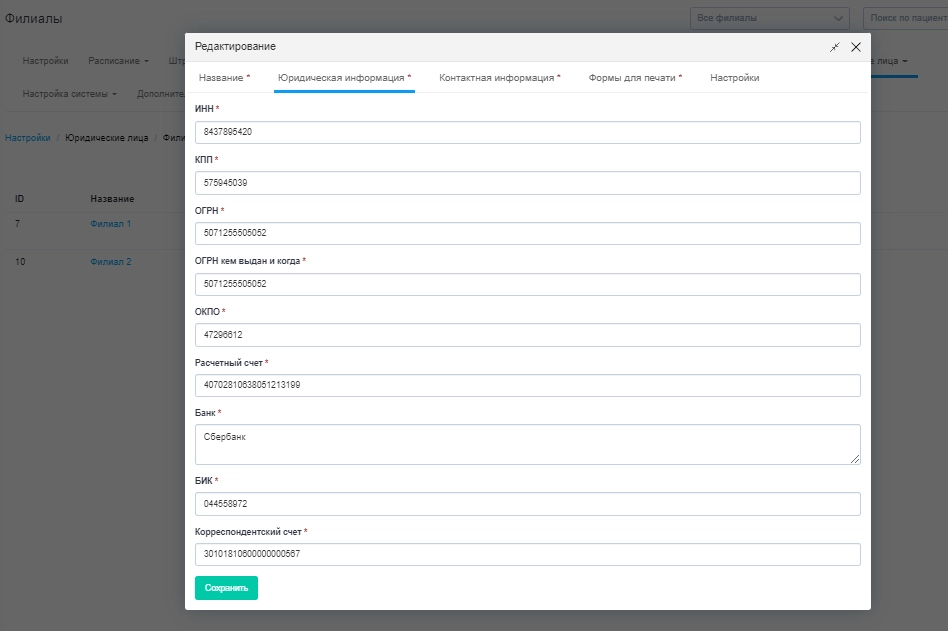
Данные по юридической информации тянутся в документы посредством соответствующих тегов.
Следующий шаг - заполнение контактной информации о клинике. Необходимо указать:
-
Страну
-
Регион
-
муниципальное образование
-
улицу
-
номер дома, квартиры и тп
-
почтовый индекс
-
номер телефона
Данный поля являются обязательными для заполнения. В случае нехватки данных можно в строке оставить символ “-” и заполнить данными позже, после получения недостающей информации сотрудником отдела внедрения.
Необязательные поля:
-
адрес сайта
-
карта проезда
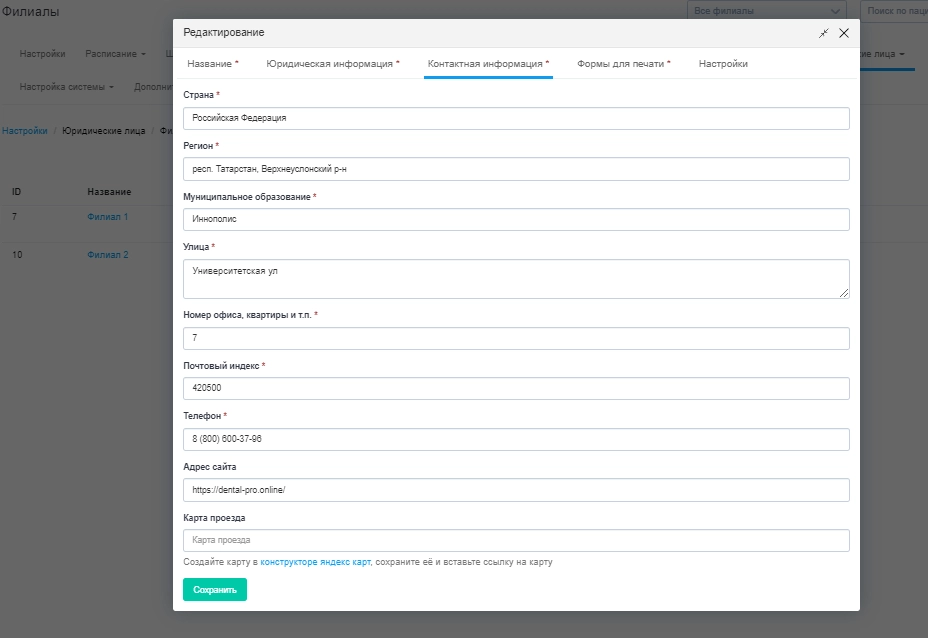
Контактная информация тянется в документы посредством соответствующих тегов.
Следующий шаг - дополнительная настройка анкеты здоровья и форм для печати планов лечения. Необходимо настроить:
- Какая анкета будет выходить в соответствии с возрастом и полом.
Выбор анкеты соответствует настройке анкеты в разделе Настройка-Документы – Редактор Форм. При изменении анкеты в редакторе форм необходимо изменить выбор анкеты в настройках клиники. Это необходимо для вывода нужной анкеты для пациента по нужному полу и возрасту на планшет для самостоятельного заполнения пациентом.
-
Указать график работы клиники
-
ФИО руководителя
-
Должность руководителя
-
Строка информации в родительном падеже, которая будет автоматически подтягиваться в текст договора клиники при выборе соответствующего тега
-
Подпись внизу документов при печати планов лечения в зубной формуле и планировании посещений
-
Номер и дата лицензии для подтягивания в документы посредством тега
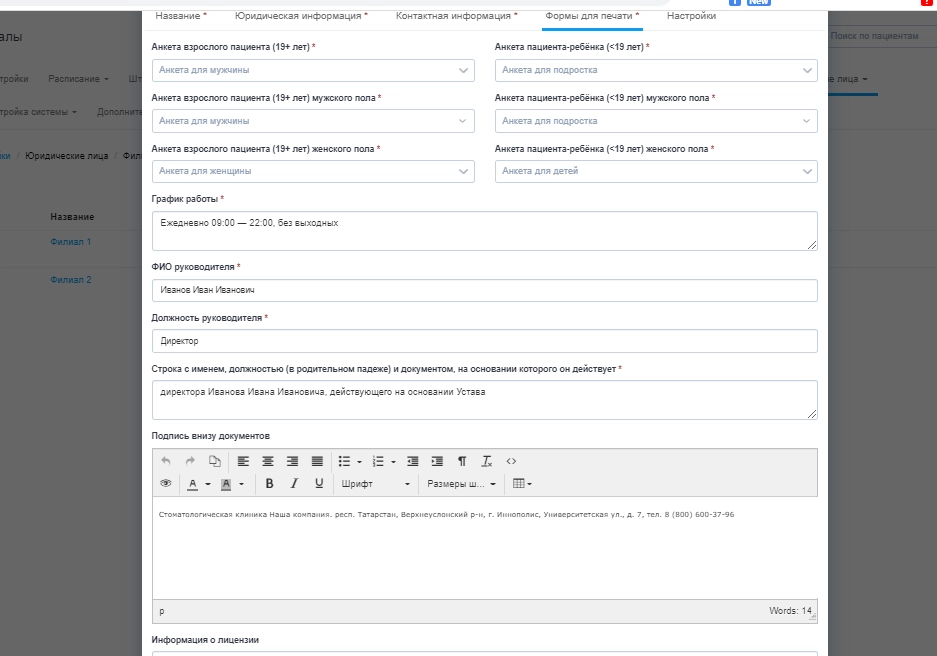
График работы, ФИО руководителя, должность, строка подписи в родительном падеже, лицензия тянется в документы посредством соответствующих тегов.
Заключительный этап - настройка медкарт по результатам приема. Необходимо заполнить при необходимости:
-
Стартовый номер медкарты
-
Использование автоматических префиксов перед номерами медкарт
-
Свой префикс для номеров медкарт
-
Автоматическая генерация номеров медкарт
-
Использовать освободившиеся номера медкарт
-
Возможность отправить карту в архив